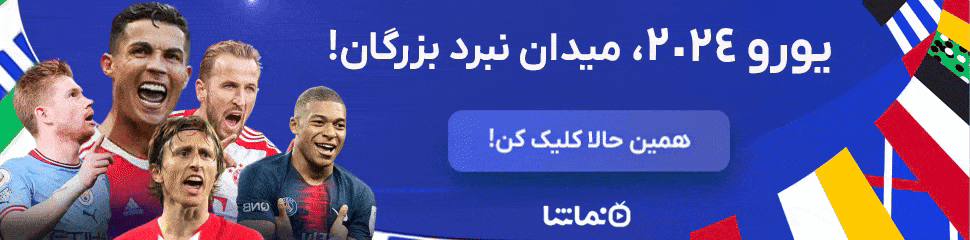کلیدهای میانبر کلیدهای میانبر shortcut ها می توانند سرعت عمل شما را در ویندوز و نرم افزارهای قابل استفاده در آن بالا ببرند و علاوه بر صرفه جویی در زمان باعث کمتر خسته شدن شما می شود اگر زیاد از کامپیوتر استفاده می کنید مطالعه آنچه در این صفحه وجود دارد را به شما توصیه می کنیم. GENERAL WINDOWS KEYS برای کمک گرفتن در هر پنجره ای از ویندوز F1 خارج شدن از یک پنجره یا برنامه ALT+F4 برای دیدن منویی که از راست کلیک بوجود می آید SHIFT + F10 start menu را نشان می دهد CTRL + ESC یکی از برنامه های درحال اجرا در کامپیتر شما را نشان می دهد و می توامید یکی از آنها انتخاب کنید. و بین آنها سوئیچ کنید ALT + TAB Cut CTRL + X Copy CTRL + C Paste CTRL + V Delete DEL آیتم انتخاب شده را بدون قرار دادن در سطل آشغال ویندوز به طور دائم پاک می کند. SHIFT+DEL Undo CTRL + Z برای جلو گیری از اجرای برنامه اتوران SHIFT در حالیکه CD را در داخل CD-ROM قرار می دهید برای پنجره فعال منوی سیستم را باز می کند ALT + SPACE حرکت به جلو در میان منوها TAB حرکت به عقب در میان منوها SHIFT+TAB انتخاب همه فایلها یا گزینه ها CTRL + A برای Refresh یا تازه سازی یک پنجره F5 یک پله از داخل دایرکتوری بیرون آمدن BACKSPACE در نرم افزاری که فعال است منو بار را فعال می کند F10 انتخاب غالبهای چپ و راست F6 زمانی که یک آیتم انتخاب شده می توانید Short cut های زیر را استفاده کنید. برای تغییر نام یک آیتم انتخاب شده F2 پیدا کردن یک فایل یا دایرکتوری F3 پاک کردن سریع یک فایل دور ریختن آن در Recycle Bin SHIFT+DEL برای دیدن منوی Property ALT+ENTER برای Copy کردن یک فایل CTRL (در حالتیکه در حال کشیدن یک فایل هستید) برای درست کردن یک Shortcut CTRL +SHIFT (در حالتیکه در حال کشیدن یک فایل هستید) + نوشته شده در چهارشنبه هفدهم آبان 1385ساعت 7:12 توسط محمد | نظر بدهید -------------------------------------------------------------------------------- توقف سرویس گزارش خطا در XP توقف سرویس گزارش خطا در XP حتما تا به حال پس از عدم اجرای مناسب برنامه مورد نظرتان با پنجره گزارش خطا مواجه شده اید همون پنجره ای که دو دکمه Send و Dont Send دارد. چناچه در این پنجره دکمه Send را کلیک کنید XP سعی میکند با خالق خود ارتباط برقرار کرده و عدم کارکرد مناسب برنامه شما را به اطلاعش برساند. به این میگن آخر خبرکشی... خب اگه شما هم از اون دسته افرادی هستید که : اولا از دست این پیغام کلافه شده اید و ثانیا همیشه جوابتون عبارت زیبای Dont Send است ...بهتره که از روش زیر برای متوقف کردن همیشگی این پنجره مزاحم استفاده کنید: ۱) کلیک راست بر My Computer و انتخاب Properties ۲) برگه Advanced ۳) Error Reporting ۴) حالا میتونید این سرویس رو غیر فعال کنید بهینه سازی ویندوز XP چنانچه سیستم شما به اندازه کافی جدید نمی باشد احتمالا از کندی عملکرد ویندوز XP در مقایسه با دیگر سیستم عاملها گله مندید . همانطور که می دانید Win XP از رابط گرافیکی فوق العاده زیبایی بهره می برد که البته همین امر می تواند کارایی و سرعت عمل ویندوز را به طرز محسوسی (خصوصا در رایانه های با تجهیزات قدیمی) کاهش دهد . با استفاده از روشی که در زیر می آید شما خواهید توانست براحتی تقریبا همه عناصری که باعث کاهش عملکرد سیستم می شوند را غیر فعال کنید مابقی موارد را هم میتوانید با استفاده از نرم افزارهایی چون TWEAK XP ( که در نوع خود فوق العاده است ) دستکاری نمایید: ۱) کلیک راست بر روی آیکون My Computer 2) انتخاب گزینه Properties 3) انتخاب برگه Advanced 4) در قسمت Performance بر روی دکمه Settings کلیک کنید ۵) در برگه Visual Effects گزینه سوم ( Adjust for best performance ) را انتخاب نمایید و در پایان بر دکمه Apply کلیک نمایید نکته : گزینه اول برگه Visual Effects به ویندوز اجازه میدهد تا خودش عناصری را فعال و غیر فعال کند گزینه دوم بهترین ظاهر را برای ویندوز رقم می زند و بالاخره گزینه چهارم انجام این عمل را به شما محول می کند تعمیر XP از دست رفته (صفحه انتخاب ویندوز) فرض کنید دو ویندوز روی سیستم دارید به شرح زیر: ویندوز ۹۸ روی درایو C ویندوز XP روی درایوی به جز C بنا به دلایلی مجبور شده اید درایو C را فرمت کنید خواهید دید که پس از بوت مجدد سیستم صفحه انتخاب سیستم عامل دیگه ظاهر نمیشه و به این ترتیب علاوه بر ویندوز ۹۸ ویندوز XP رو هم به طور ضمنی از دست داده اید و دیگه نمی تونید به اون واردشوید. و اما راه حل بازیابی XP : سی دی XP رو بگذارید و فرآیند نصب رو با انتخاب گزینه New Install پی بگیرید. پس از بوت سیستم صفحه ای خواهید دید که دارای سه گزینه می باشد که اولی آن Repair یا تعمیر XP است که با زدن دکمه R به این قسمت بروید. حال برنامه به دنبال ویندوز XP های نصب شده بر روی سیستم گشته و پس از چند لحظه آنها را با تخصیص شماره ای لیست می کند. ویندوزی را که می خواهید بازیابی کنید با درج شماره اش انتخاب کنید. در اینجا برنامه از شما پسورد سر کاربر را طلب می کند که برای ادامه کار حتما باید اونو وارد کنید. به محیطی مانند خط فرمان داس وارد می شوید که حاوی دستورات گوناگونی جهت تعمیر XP است (با درج فرمان help لیست فرمانها رو ببینید) و اما فرمانی که ما در اینجا بکار می بریم bootcfg /rebuild است به سوالات بعدی پاسخ مقتضی بدهید و بالاخره تایپ فرمان Exit جهت Restart سیستم توجه داشته باشید که شرایط متفاوتی ممکن است پیش آید که استفاده از متد فوق لازم باشد. سایت دارها و بلاگرها بخوانند! یک سری به سایت http://www.googleprr.com بزنید تا: سایتتان را در یک چشم به هم زدن به ۱۲ موتور جستجوی وب معرفی کنید. بازدید کنندگان سایتتان از جایگاه سایتتان در فهرست نتایج گوگل (Page Rank) آگاه شوند. از موقعیت سایتتان در فهرست نتایج یک عبارت خاص در چند موتور جستجو آگاه شوید. اگر یک ویندوز را پاک کردید... اگر یک ویندوز رو پاک کردید... وقتی دو تا یا بیشتر ویندوز داشته باشید و یکیشو پاک کنید میبینید که هنوز اسم ویندوز پاک شده از منوی بوت پاک نشده. برای حل این مشکل کافیست که: به کادر Run بروید و مرقوم فرمایید: MSConfig به برگه BOOT.INI بروید دکمه Check All Boot Paths رو بزنید تا خود ویندوز به تعمیر منوی بوت اقدام کند مخفی کردن فایلها در ویندوزXP بدون هیچ برنامه جانبی! اشتباه نکنید، منظور مخفی کردنی که همه بلدند نیست. به کمک این روش میتونید فایلهاتون رو طوری مخفی کنید که نه دم دست باشند، نه درSearch ویندوز ظاهر شوند و نه در ایندکس گوگل دسکتاپ. خوب بریم سر اصل مطلب: 1) چک کنید که System Restore فعال باشد (از طریق راست کلیک بر My Computer وانتخاب برگه Propoties وانتخاب برگه System Restore) 2) وارد My Computer شوید و از منوی Tools گزینه Folder Options را انتخاب کنید. سپس گزینهShow Hidden Files and Folders را علامتدار و گزینه Hide Protected Operating System Files را بیعلامت کنید 3) به درایوی که می خواهید فایلها و پوشه هایتان به انجا منتقل شوند رفته و انها را در پوشه System Volume Information کپی کنید 4) نهایتا عملیات بر عکس مرحله دو را انجام دهید تذکر: توجه داشته باشید که به هیچ وجه System Restore را غیرفعال نکنید که فایلهاتون می پره! نمایش سرعت واقعی اینترنت! مسیر زیر را طی کنید: Start Menu > Control Panel > Phone and Modem Options از تب Modem بر روی دکمه Properties کلیک کنید از تب Connections گزینه Advanced را انتخاب کنید در کادر Extra Settings عبارت مقابل را کپی کنید: ATW2L0 اینجوری خوب میشه مچ ISPهای خالی بند رو گرفت! رفع عیب از سخت افزار کامپیوتر آنچه در این مقاله می خوانید، یک راهنمای جامع برای عیب زدایی از کامپیوترتان نیست اما می تواند شما را به سمت یافتن مشکل کامپیوتر راهنمایی کند. اگر بعد از فشردن دکمه power، کامپیوتر روشن نشد بررسی کنید آیا سیم برق متصل است؟ آیا سر دیگر سیم برق متصل شده است؟ سوییچی که در پشت کامپیوترتان وجود دارد چک کنید. از اتصال صحیح منبع تغذیه به مادربرد اطمینان حاصل کنید. کابل برق فلاپی را چک کنید. اگر هیچ یک از این کارها نتیجه نداد در مرحله بعد هر چیزی را که به مادربرد متصل است به غیر از کابل برق، سیم دکمه power، کارت گرافیک، حافظه RAM و CPU را جدا کنید. اگر باز هم سیستم بالا نمی آید یک یا دو قطعه از سیستم شما معیوب است. در این مورد به احتمال زیاد مادربرد یا منبع تغذیه Case شما اشکال دارد. اگر سیستم روشن می شود ولی بوق نمی زند یا بالا نمی آید ابتدا همه اتصالات را چک کنید و دوباره امتحان کنید. در صورتی که این عمل مؤثر نبود، بهترین کار این است که مانند بالا همه چیز را به غیر از سیم دکمه power، کارت گرافیک، حافظه RAM و CPU را از مادربرد جدا کرده و دوباره امتحان کنید. اگر کامپیوتر به خوبی شروع به کار کرد کامپیوتر را خاموش کنید و هر بار یک قطعه را متصل کرده و سپس کامپیوتر را روشن کنید تا جایی که مشکل را پیدا کنید ولی اگر کامپیوتر اصلاً روشن نشد احتمالاً یک یا چند قطعه معیوب دارید(CPU ،RAM، مادربرد و منبع تغذیه). کامپیوتر روشن می شود و متناوباً بوق می زند، بالا می آید ببینید آیا حافظه RAM شما بدرستی نصب شده است اگر لازم است آن را بیرون آورید و دوباره جا بزنید. سیستم روشن می شود یک سری بوقهای سریع می زند، بالا نمی آید ببینید آیا کارت گرافیک به درستی روی اسلات AGP نشسته است یا خیر.اگر مقدار کمی از کارت گرافیک خارج از اسلات AGP باشد سیستم بالا نمی آید. چند مشکل دیگر هم وجود دارد که بوسیله این بوقها شناسایی می شود اما دو مورد بالا معمول ترین موارد هستند. اگر سیستم بالا می آید ولی مشکلاتی را مشاهده می کنید در این جا دو مشکل عمده ذکر می شود. کامپیوتر شما در هنگام نصب سیستم عامل بارها از حرکت باز می ایستد علت آن می تواند گرمای CPU باشد بخصوص CPU های شرکت AMD یا CPU های قدیمی تر شرکت INTEL. چک کنید آیا فن CPUبخوبی عمل می کند و چک کنید آیا هیت سینک (قطعه آلومینیومی که روی CPU نصب شده و معمولاً رنگ سیاه دارد) بخوبی نصب شده است و با سطح CPU کاملاً موازی است. مطمئن شوید از هیت سینکی استفاده می کنید که ساخت سازنده CPU شماست. هیت سینک اگر درست نصب شود بیش از آنچه نیاز است خنک کاری انجام می دهد. مشکلات زیادی در سیستم عامل همراه با صفحات آبی که ظاهر می شود دارید خطاهایی که در هنگام کپی کردن فایل های Set up بوجود می آیند بخصوص در ویندوز 2000 و XP، به احتمال زیاد نشانه وجود مشکل در حافظه RAM شماست. این امکان هم وجود دارد که مشکل از هارد دیسک شما باشد اگر خطاها همراه با صفحات آبی است که در آنها Page Fault دیده می شود یقیناً مشکل از حافظه RAM شماست. + نوشته شده در چهارشنبه هفدهم آبان 1385ساعت 6:42 توسط محمد | نظر بدهید
برای نمایش آواتار خود در این وبلاگ در سایت Gravatar.com ثبت نام کنید. (راهنما)






















































ایمیل شما بعد از ثبت نمایش داده نخواهد شد